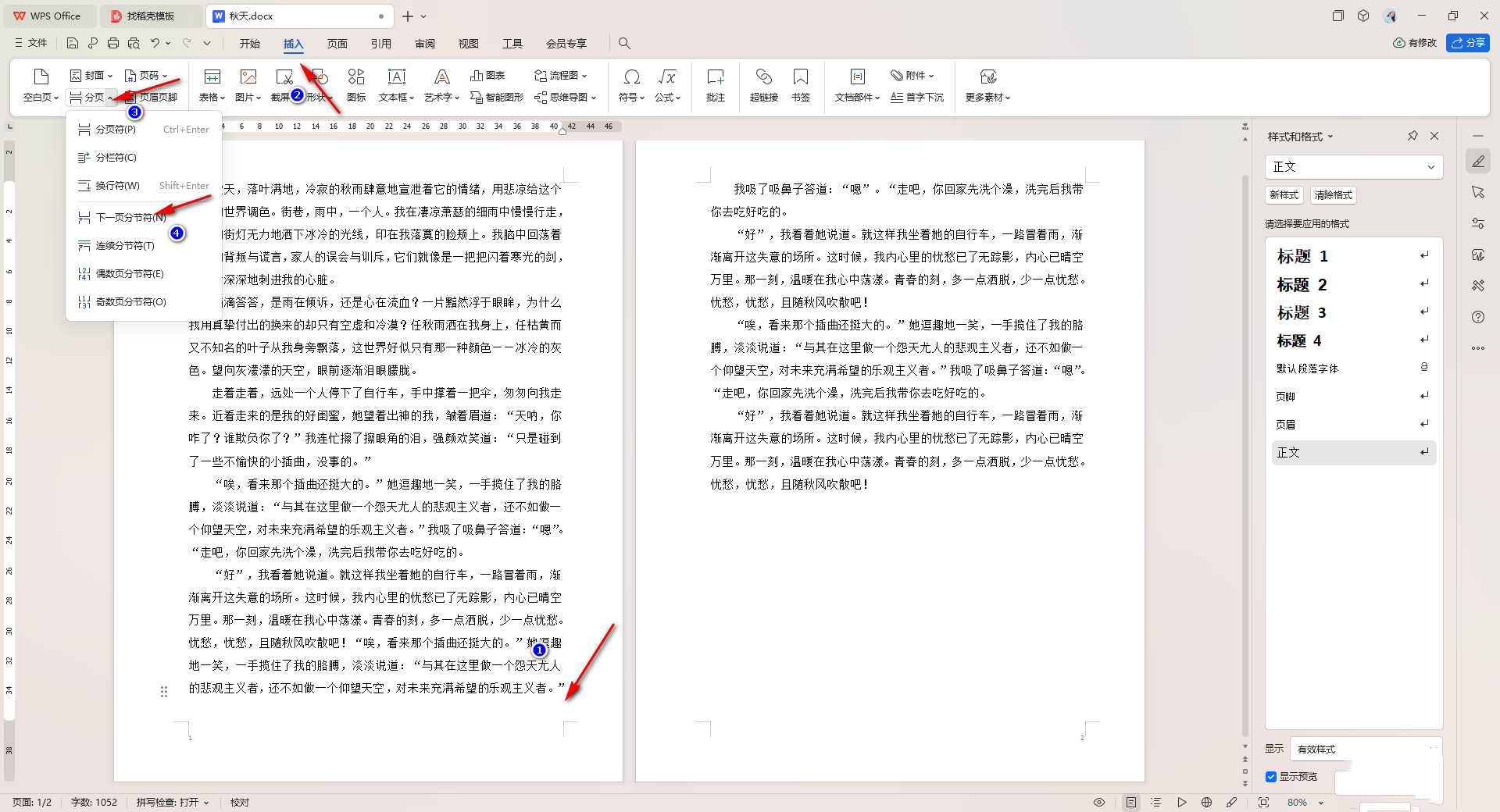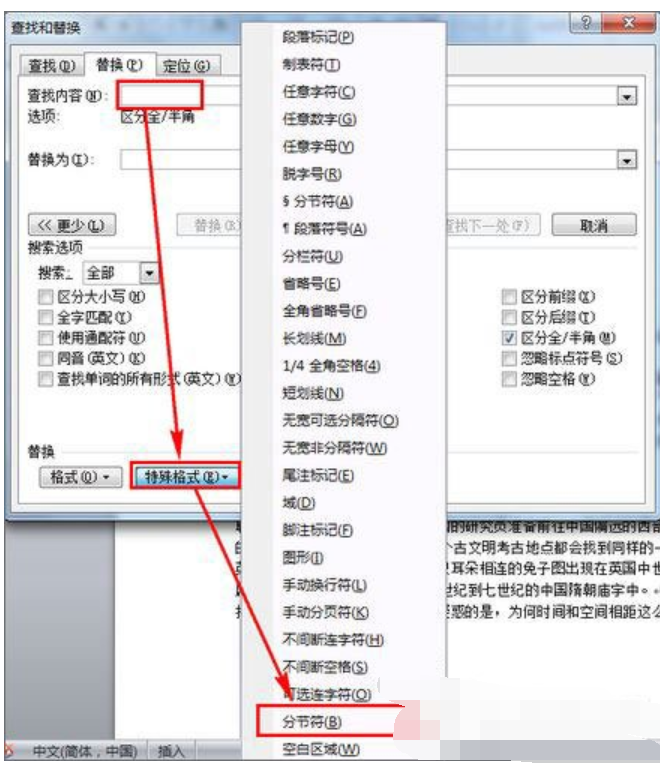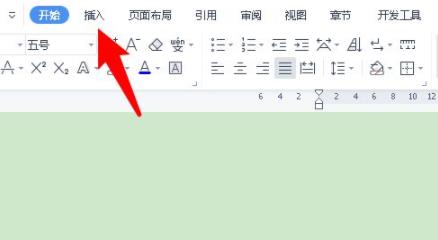利用WPS文字行日常办公时,经常会在文档中运用到页码这一功能,我们可以根据自己的需要插入页码,若Word中页码不连续怎么办那?今天我们来学习一下如何解决。
首先新建一个文档,并打开:
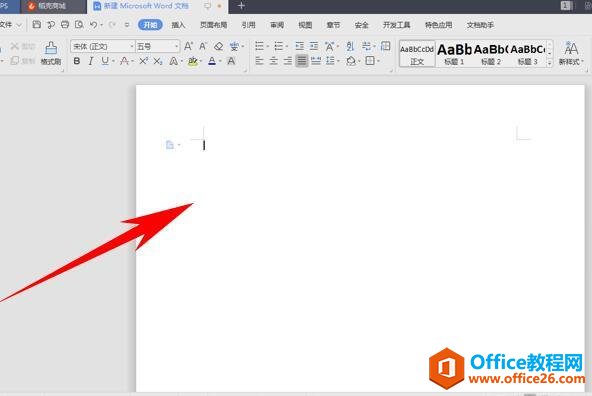
点击上方工具栏中的【插入】:
WPS word文档被锁定,无法编辑怎么办
Word文档被锁定,无法编辑,那我们需要怎么来进行操作,才能使我们的文档正常编辑呢?今天我们来学习一下在Word中文档被锁定,无法编辑怎么解决。首先,我们打来我们的文档,此时文档
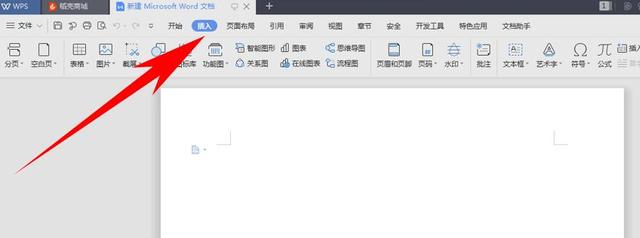
接着在弹出的工具栏中找到并点击【页码】:
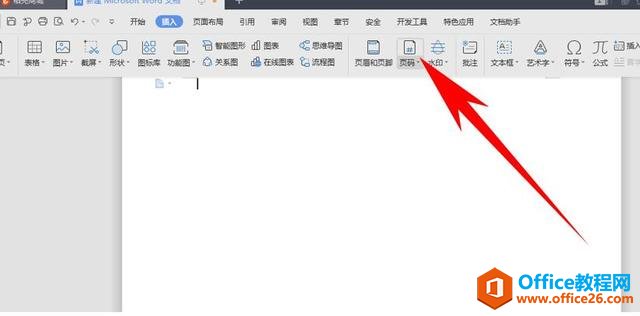
然后在弹出的下拉列表中选择【无页码】,这样就把原来错误的页码删除了:
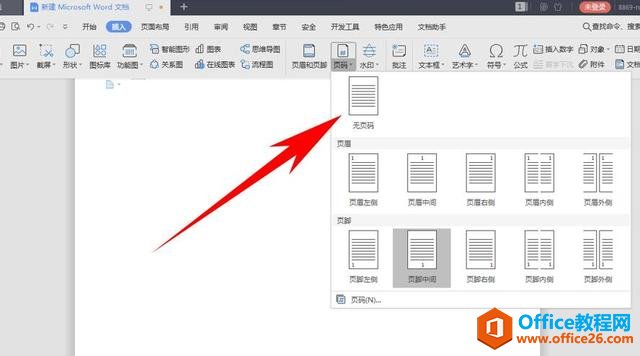
最后再点击【插入】下的【页码】,选择页码位置,根据自己的需要在弹出窗口中选择页码样式,这样新的页码就建立好了:
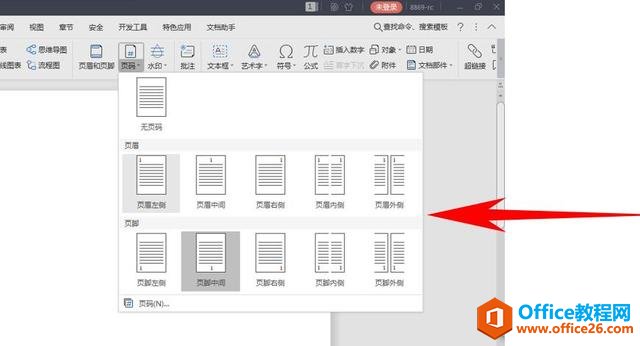
WPS word中如何批量修改文字颜色
利用Word进行日常办公,既方便又快捷。若我们日常从别处复制过来一些需要的文字,粘贴以后,会看到好多的红色字体。整体看起来比较影响美观,我们需要改变一下,如果一个个修改,少的